qq信息如何转发微信 如何把QQ聊天记录转发到微信对话框
日期: 来源:小麦安卓网
在日常生活中,我们经常需要在不同的社交平台之间分享信息,比如有时候我们会在QQ上收到一些重要的消息或聊天记录,想要分享给微信好友。由于QQ和微信是两个不同的即时通讯工具,直接转发并不是一件简单的事情。该如何将QQ的聊天记录转发到微信对话框呢?以下将为大家介绍几种简单的方法。
如何把QQ聊天记录转发到微信对话框
具体方法:
1.打开手机QQ,进入QQ首页后。在首页点击想要转发的聊天记录所在的QQ聊天,进入该聊天详情页面。
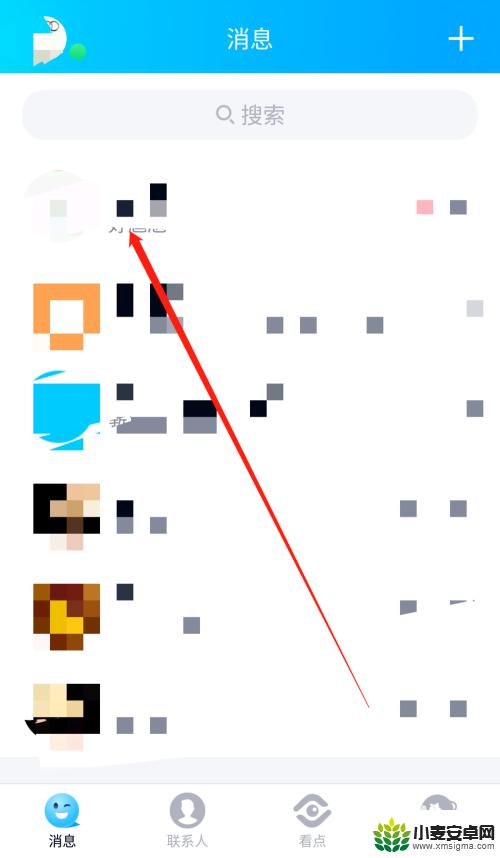
2.进入手机QQ的聊天页面后,长按任意一条聊天记录,在聊天记录后方的菜单栏中点击多选。
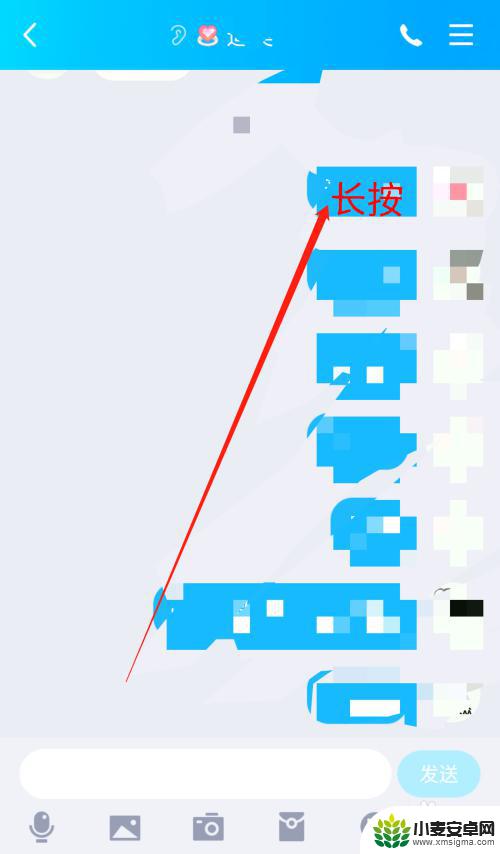
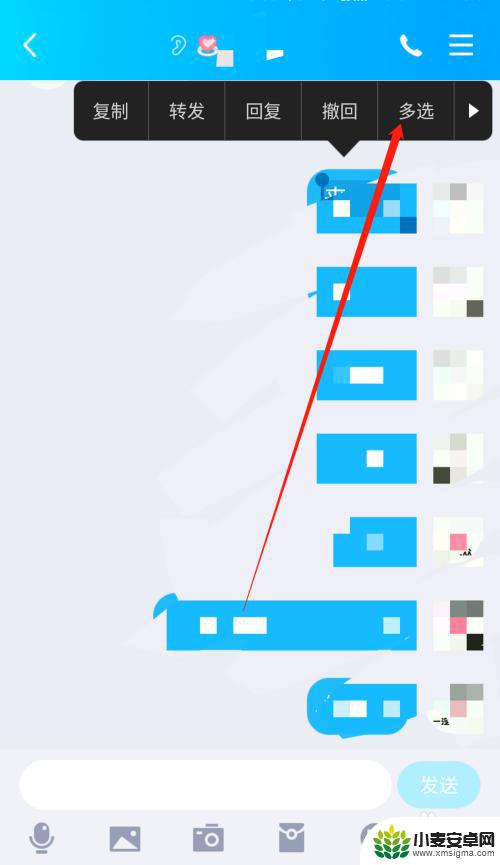
3.点击多选后,每条聊天记录前方都有一个圆圈。勾选想要转发的聊天记录前方的圆圈,选中要转发的聊天记录。
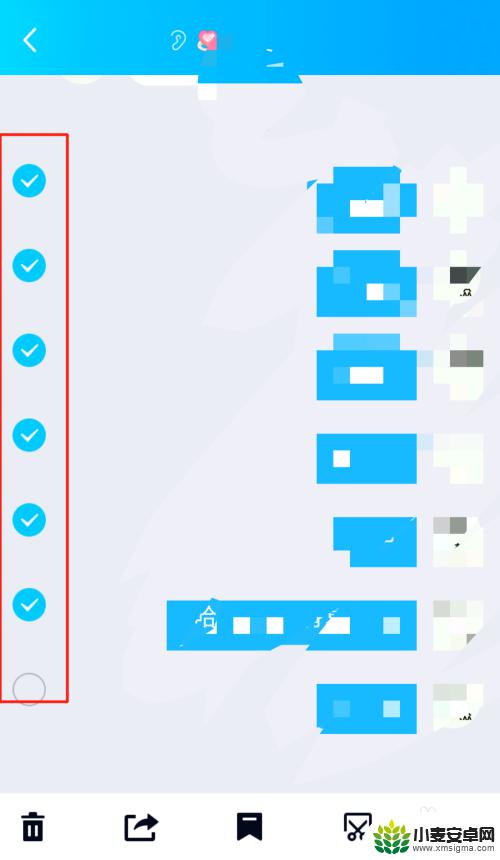
4.勾选好友要转发的QQ聊天记录后,点击页面右下角的...,进入QQ聊天记录分享方式页面。
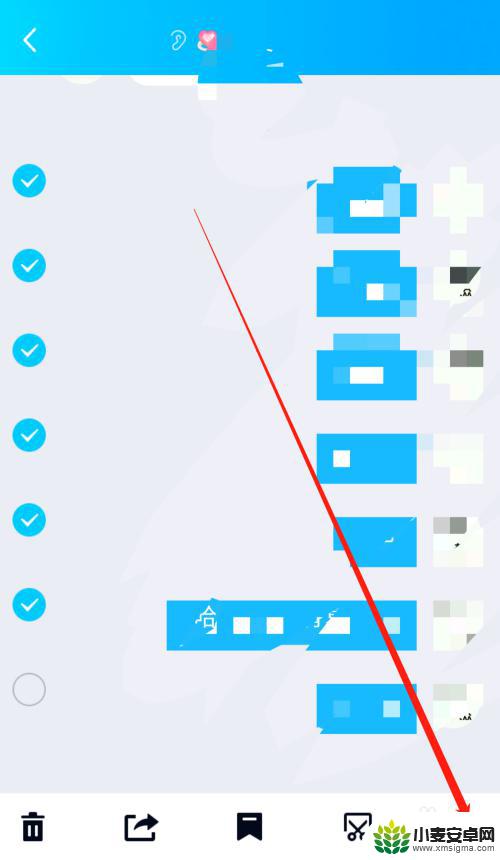
5.进入QQ聊天记录分享方式页面后,点击微信,再选择要分享的手机上的微信应用。
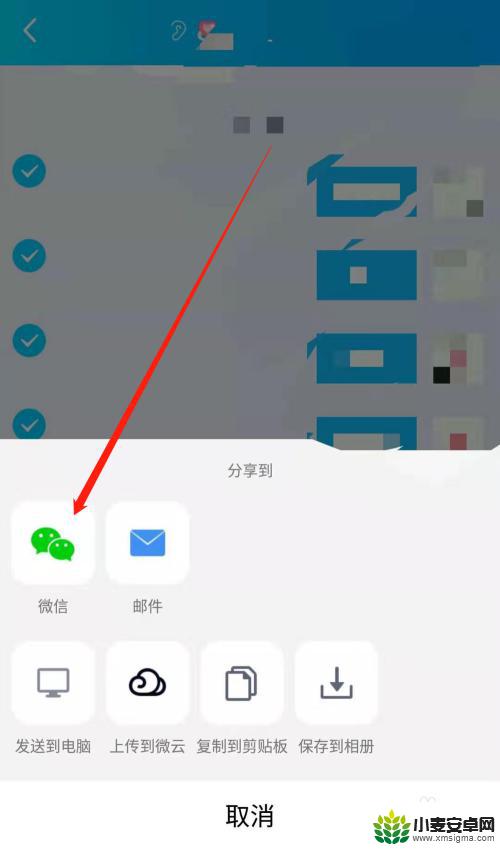
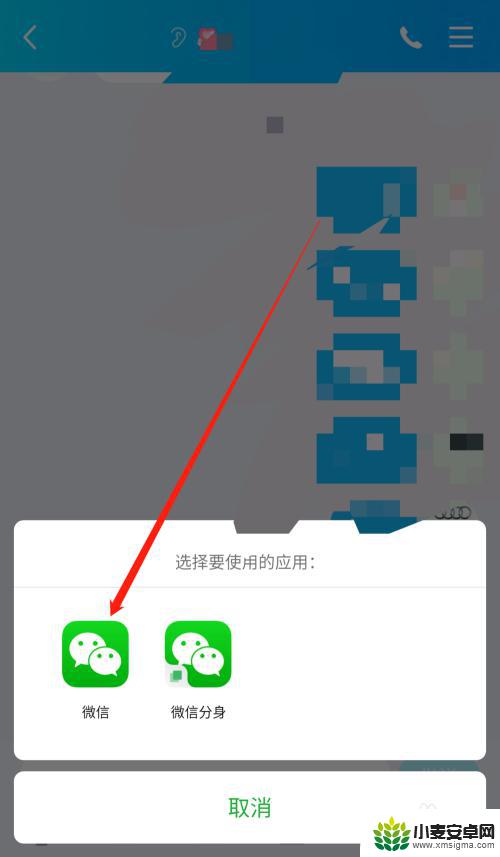
6.点击微信后,进入微信页面,选择要分享给的微信好友,按如下图操作至页面显示已发送。
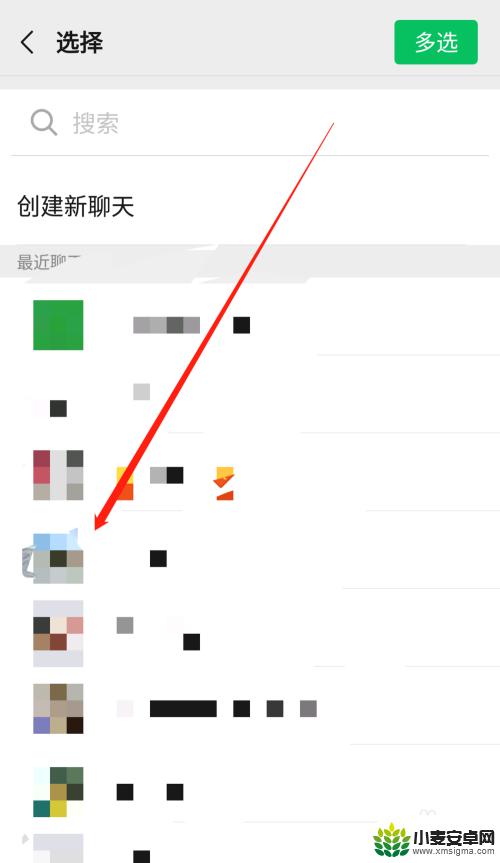
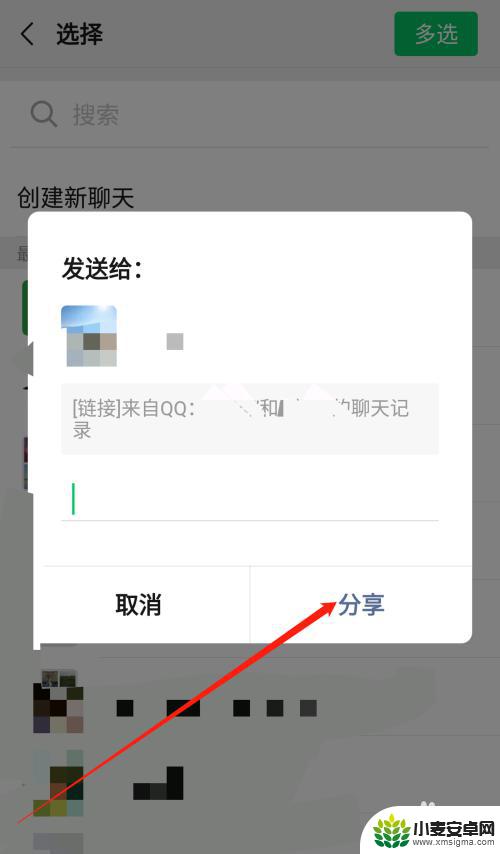
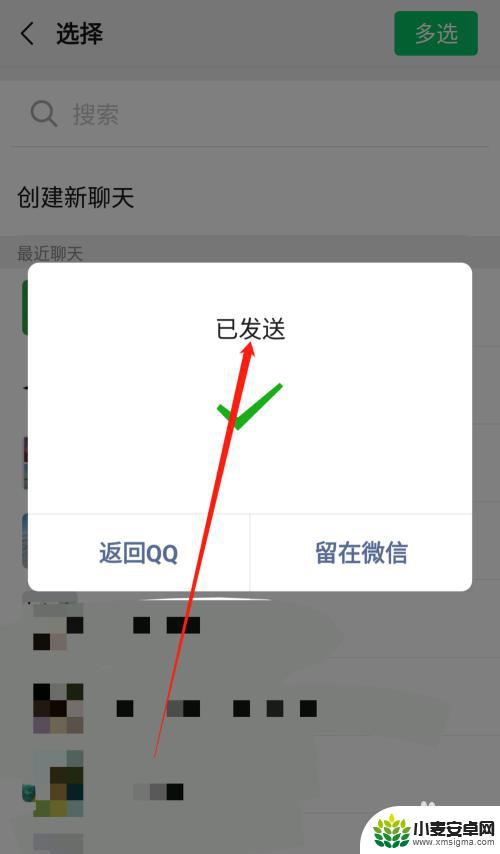
7.页面显示已发送后,点击留在微信。在微信中与好友的聊天页面就可以看到我们分享给好友的QQ聊天记录了。
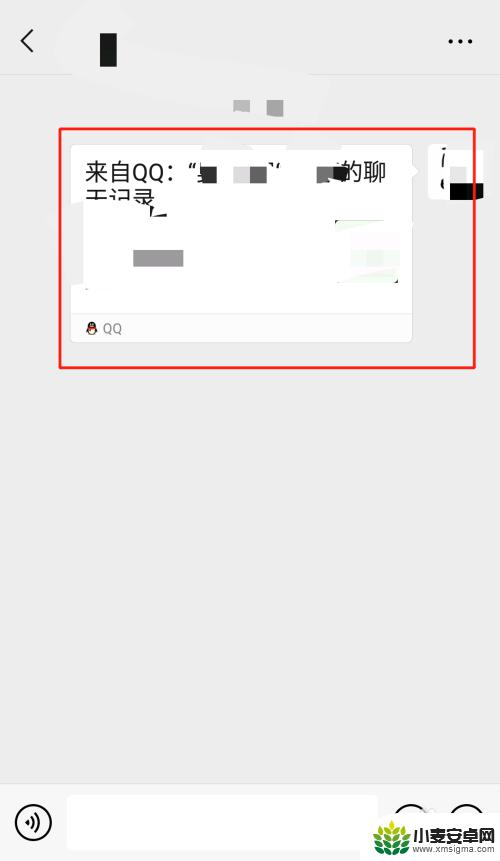
以上就是如何将QQ信息转发到微信的全部内容,如果你也遇到了相同的情况,那就快来参考一下小编的方法来处理吧!希望对大家有所帮助。
相关教程
-
qq的聊天记录怎么转发到微信 手机QQ聊天记录转发到微信步骤
-
微信如何把聊天记录转移到新手机 微信聊天记录导入新手机方法
-
新手机怎么把微信聊天记录转过来 微信聊天记录如何备份到新手机
-
如何把旧手机上的微信聊天记录转到新手机上 微信聊天记录如何备份到新手机
-
怎么把旧手机里的微信聊天记录转到新手机 微信聊天记录如何同步到新手机
-
更换手机怎么样把旧手机微信聊天记录转到新手机 换了手机怎样才能保留原微信聊天记录到新手机上
-
手机声控拍照怎么操作 手机声控拍照设置步骤
-
vivo如何清理手机内存空间 vivo手机清理干净内存技巧
-
用手机怎么扫描文字成电子版 手机扫描纸质文件制作电子版扫描件
-
华为手机如何开启qq分身 华为手机QQ分身快速设置方法












